GA4でのサイト内検索キーワードの確認方法(イベント&探索レポートからの見方)
サイトにてブログ記事や商品などを探す際に、サイト内の検索窓にキーワードを入れて検索を行うことがあります。本ブログにも検索窓はあり、記事を探すことができます。
Google の検索キーワードと同じように、このサイト内の検索窓に入力されたキーワードを調べることで、ユーザーがなにを求めているのか・知りたいのか、ニーズを把握することができます。
本記事では Google アナリティクス4(GA4)で、サイト内で入力された検索キーワードを確認する方法を解説します。
▼GA4の初期設定にお悩みの方はこちら
Google アナリティクス 4 (GA4) かんたん初期設定ガイド 無料ダウンロード
▼GA4の基本的な使い方について詳しく知りたい方はこちら
GA4の使い方入門|画面の見方や活用方法をわかりやすく解説
目次
GA4とサイト内検索
GA4 の前身ユニバーサルアナリティクス(UA)では、デフォルトのレポートに「サイト内検索」があり、サイト内で検索されたキーワードや数を調べることができました。その内容をもとにECでは商品のカテゴリ分けや、ブログでは求められている新しい記事の作成などに活用することが可能です。
GA4 ではサイト内検索のキーワードを調べられるデフォルトのレポートはないため、いくつか設定をする必要や見方があります。
主な事前準備として「カスタムディメンションの設定」「クエリパラメータの確認」という2つの設定、確認方法として「イベントレポートから見る」「探索レポートから見る」という2つの方法があります。
それぞれについて解説します。
事前準備
カスタムディメンションの設定
サイト内検索キーワードを計測するためには、カスタムディメンションのイベントパラメータの設定が必要です。
1.左側メニューの歯車マーク「管理」をクリック
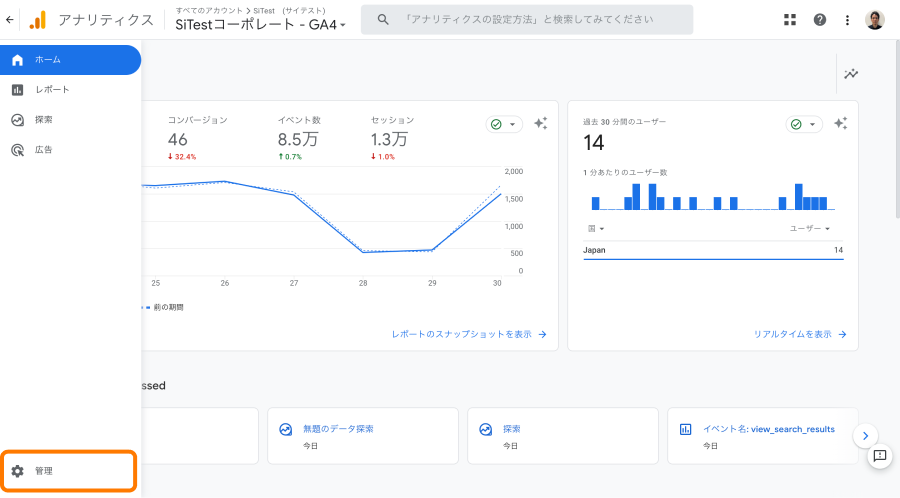
2.「データの表示」の中の「カスタム定義」をクリック

3.右上の「カスタムディメンションを作成」をクリック
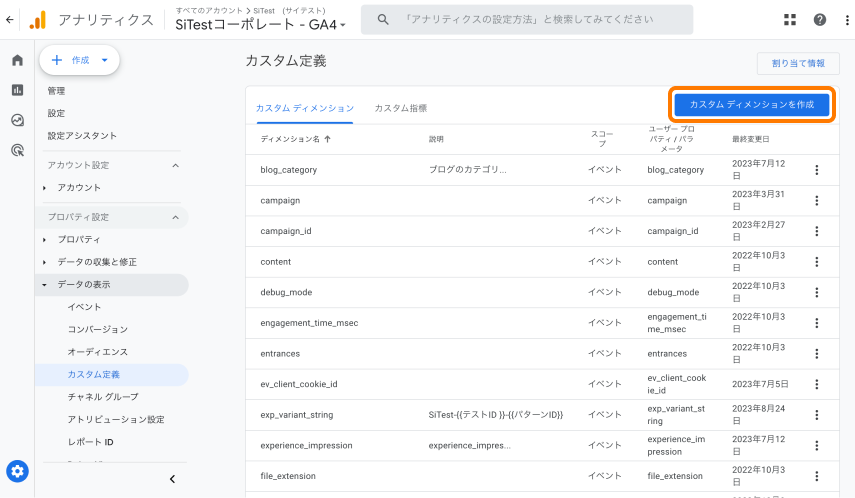
4.下記を入力して、保存
・範囲:イベント
・説明:サイト内検索キーワード(省略可)
・イベントパラメータ:search_term

これでカスタムディメンションの設定は完了です。
クエリパラメータの確認
GA4では特定のクエリパラメータが使用されたときに、サイト内検索であることを判断します。デフォルトでは「q,s,search,query,keyword」の5種類が設定されており、URLにこのパラメータが使用された場合、サイト内検索として検索キーワードが計測されます。
WordPress で構築されたサイトなど多くのサイトで上記が使われているので、基本的には設定は不要ですが、自サイトでサイト内検索を行いパラメータが上記になっているか確認しましょう。
上記パラメータに該当しない場合は、以下の設定が必要です。
1.左側メニューの歯車マーク「管理」をクリック
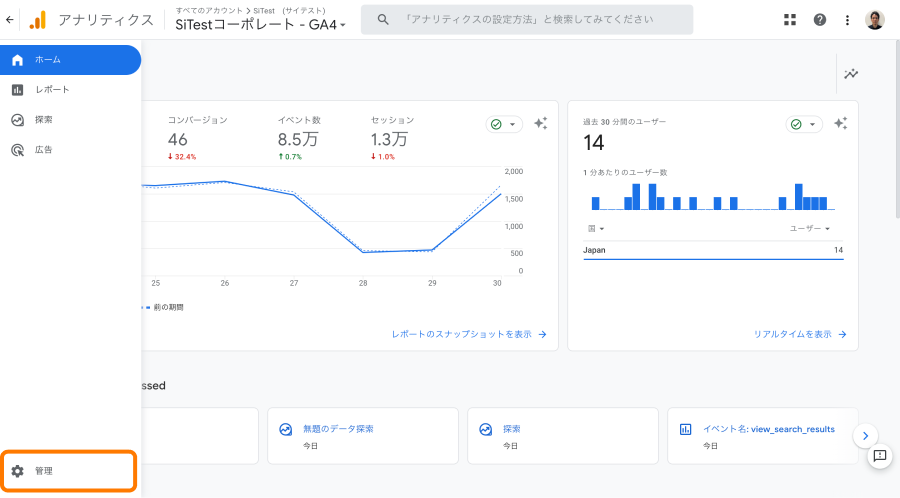
2.「データの収集と修正」の中の「データ ストリーム」をクリック
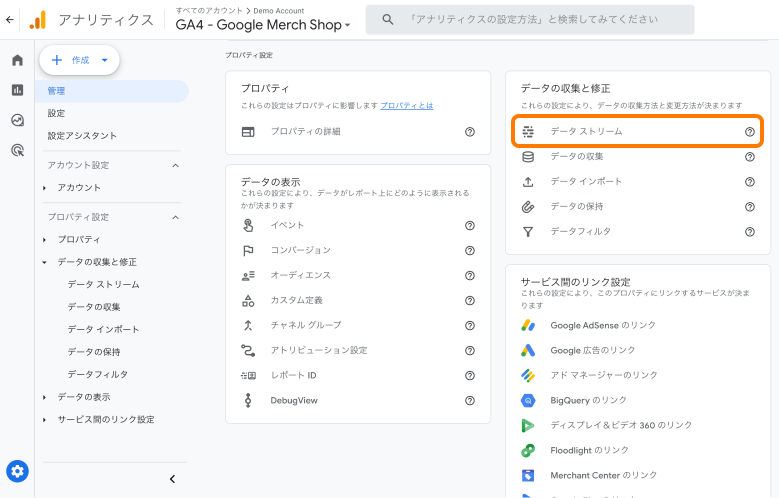
3.該当のデータ ストリームをクリック
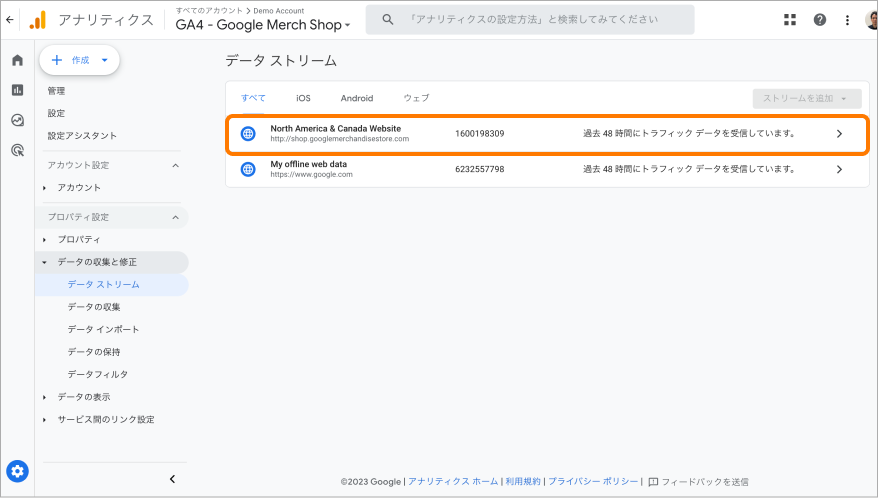
4.「拡張計測機能」の歯車マークをクリック

5.「サイト内検索」の「詳細設定を表示」をクリック
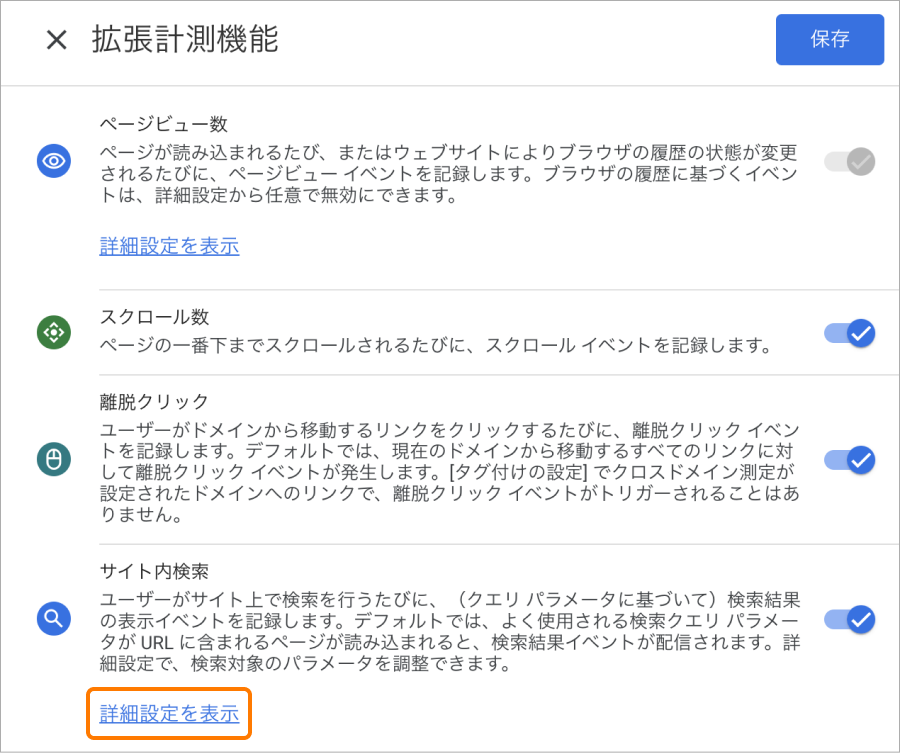
6.「サイト内検索キーワードのクエリ パラメータ」の入力済の内容に「,」をつけて、使用しているパラメータを追加して、保存
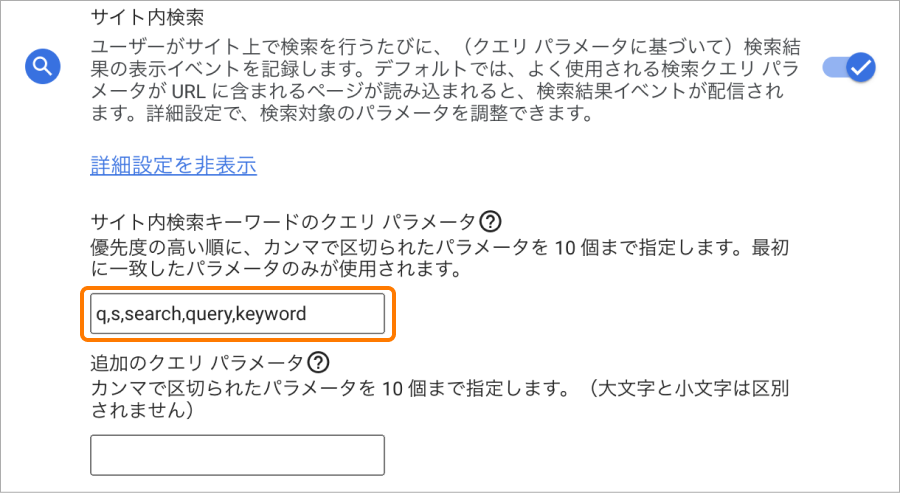
これで事前準備は完了です。
上記設定が完了した以降のデータしか計測されないため、サイト内検索キーワードを調べたい場合ははやめの設定が推奨です。
確認方法
サイト内検索のキーワードおよび数を見るには以下の2つの方法があります。
イベントレポートから見る
おおまかな数値を把握したい際はこちらの方法が便利です。
1.左側メニュー「レポート」>「ライフサイクル」>「エンゲージメント」の中の「イベント」をクリック
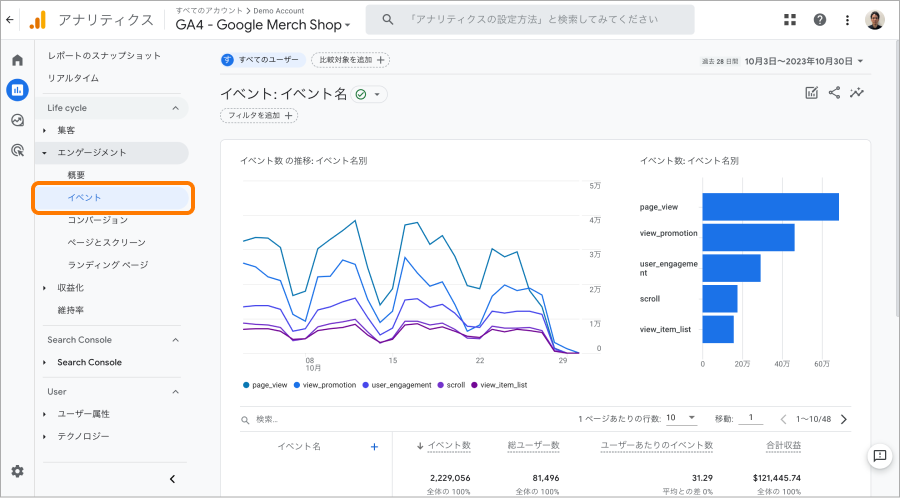
2.イベント名「view_search_results」をクリック
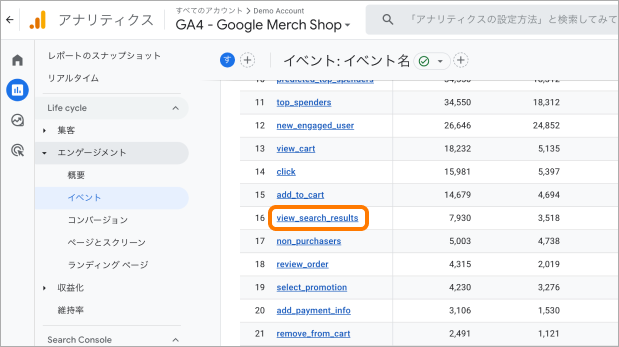
3.「search_term」に指定期間に調べられたサイト内検索キーワードの回数とユーザー数が表示されます。

探索レポートから見る
拡張性が高いのはこちらの方法です。
1.左側メニュー「探索」をクリック
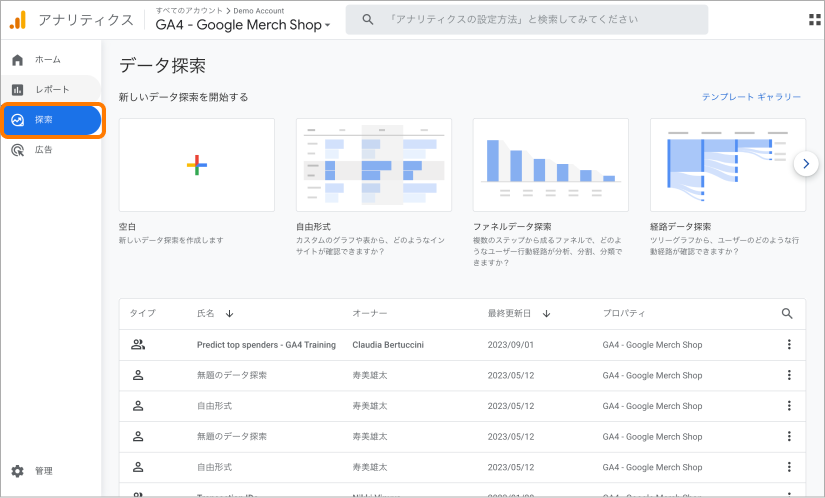
2.「空白」をクリック
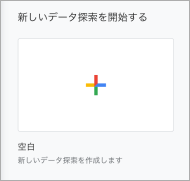
3.変数のディメンションの「+」をクリック
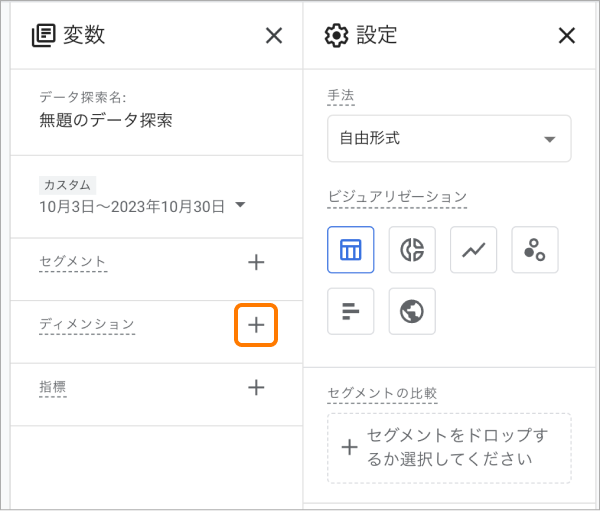
4.「全般」>「検索キーワード」、「イベント」>「イベント名」にチェックをつけ、右上の「インポート」をクリック
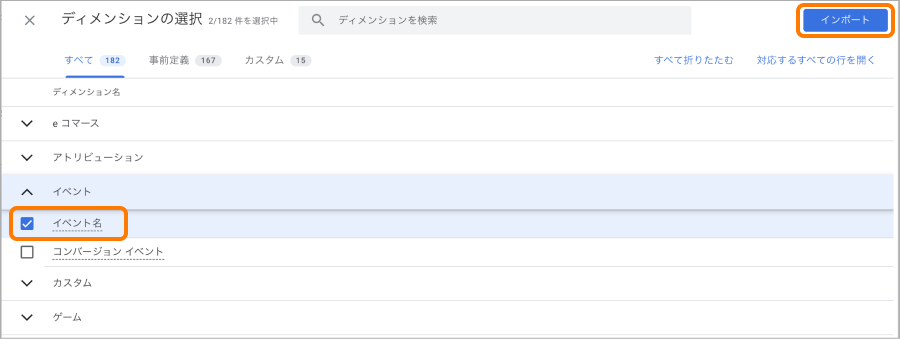
5.変数の指標の「+」をクリック
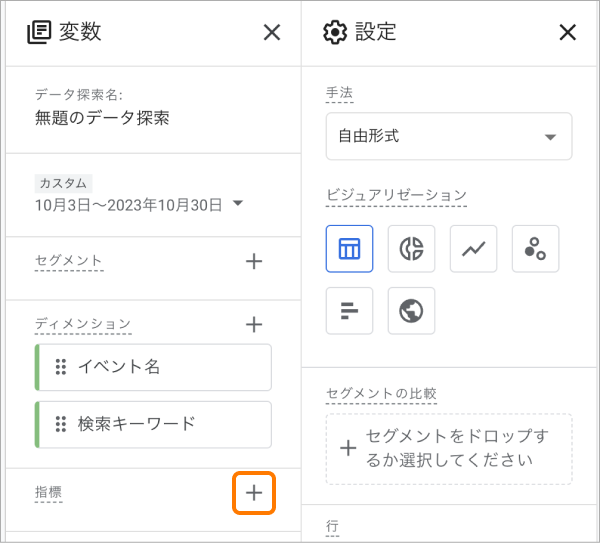
6.「イベント」>「イベント数」にチェックをつけ、右上の「インポート」をクリック
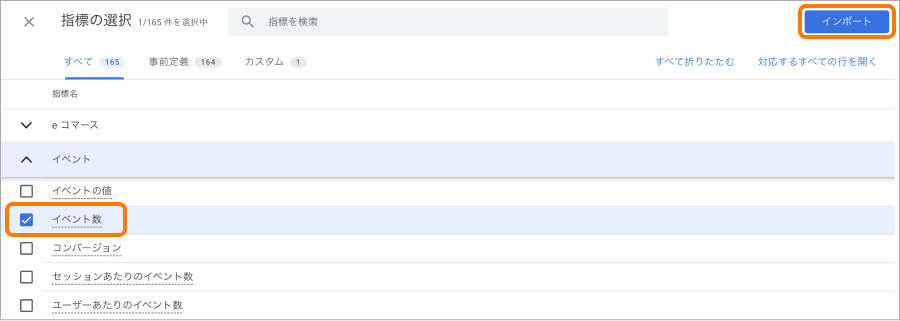
7.「検索キーワード」「イベント数」をそれぞれダブルクリック
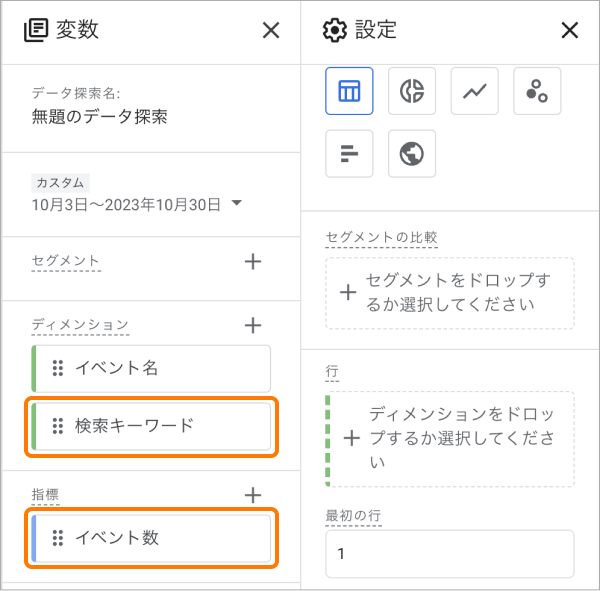
8.すると右側に集計された表ができますが、一行目に空値が集計されてしまいます。

9.これを非表示にします。設定のタブの一番下の「フィルタ」をクリック
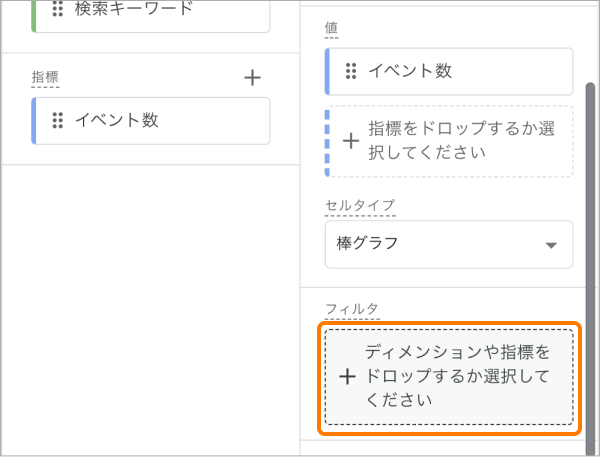
10.「イベント名」をクリック

11.マッチタイプは「次と完全一致」、式を入力には「view_search_results」を入れて、「適用」をクリック
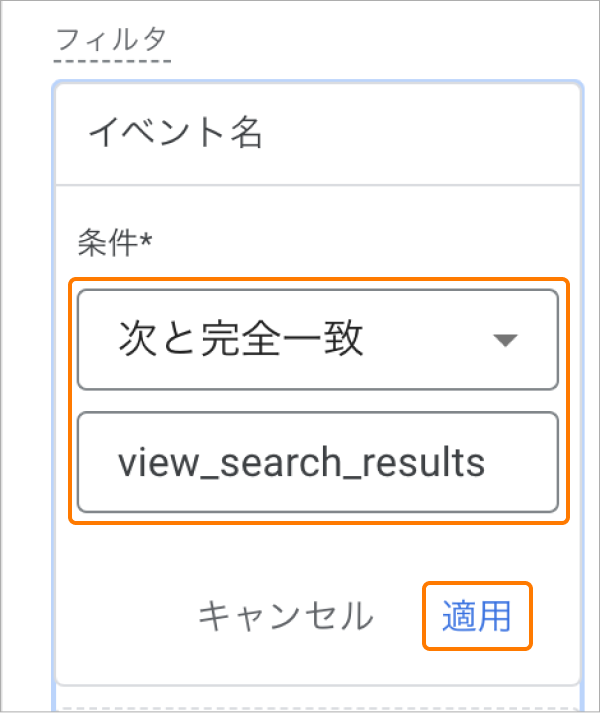
12.1行目の空白がなくなり、正確なデータを確認できるようになります。
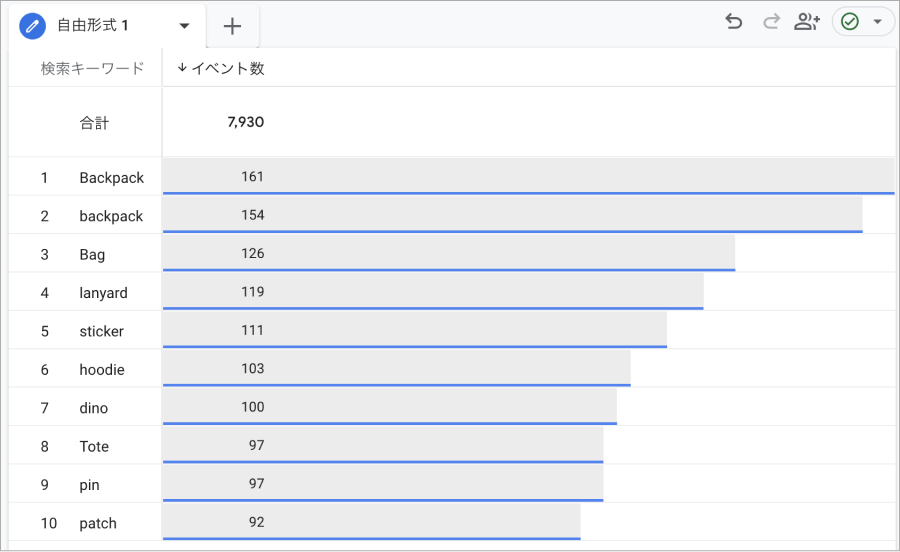
探索レポートは一度作成することで繰り返し確認することができます。またセグメント、ディメンション、指標を追加し、様々な観点からサイト内検索キーワードを分析することができます。
まとめ
ユーザーがサイト内検索にてどのようなキーワードで調べたかを知ることは、ユーザーニーズの把握につながり、それにもとづいた改善や記事作成に活かすことができます。定期的にサイト内検索キーワードを確認してみましょう。
当社では上級Web解析士の資格を持ったWebコンサルタント・Webアナリストによる「GA4 設定・分析」サービスを提供しております。「GA4 の設定に不安がある」「どのように活用すればいいか分からない」のようなお悩みがある方は、是非お気軽にご相談ください。
-
お問い合わせ
SiTest の導入検討や
他社ツールとの違い・比較について
弊社のプロフェッショナルが
喜んでサポートいたします。 -
コンサルティング
ヒートマップの活用、ABテストの実施や
フォームの改善でお困りの方は、
弊社のプロフェッショナルが
コンサルティングいたします。
今すぐお気軽にご相談ください。
今すぐお気軽に
ご相談ください。
(平日 10:00~19:00)
今すぐお気軽に
ご相談ください。
0120-90-5794
(平日 10:00~19:00)
グラッドキューブは
「ISMS認証」を取得しています。

認証範囲:
インターネットマーケティング支援事業、インターネットASPサービスの提供、コンテンツメディア事業
「ISMS認証」とは、財団法人・日本情報処理開発協会が定めた企業の情報情報セキュリティマネジメントシステムの評価制度です。

































